u深度pe系统整理文件碎片使用教程
2015-08-24 u深度使用教程
电脑使用一段时间后,磁盘空间就会产生一些文件碎片,而碎片越来越多就会影响系统的运行速度,这时候就要用到磁盘碎片整理软件对产生碎片和凌乱文件重新整理来提高电脑的整体性能和运行速度,那么接下来就给大家详细介绍u深度pe整理文件碎片的操作方法。
1.将制作完成u深度u盘启动盘连接至电脑(具体操作步骤参照“U深度v3.1装机版制作U盘启动盘教程”),重启电脑等待出现开机画面时按下启动快捷键进入启动项窗口,选择【03】运行u深度win2003PE增强版(老机器),按回车键确认,如下图所示:
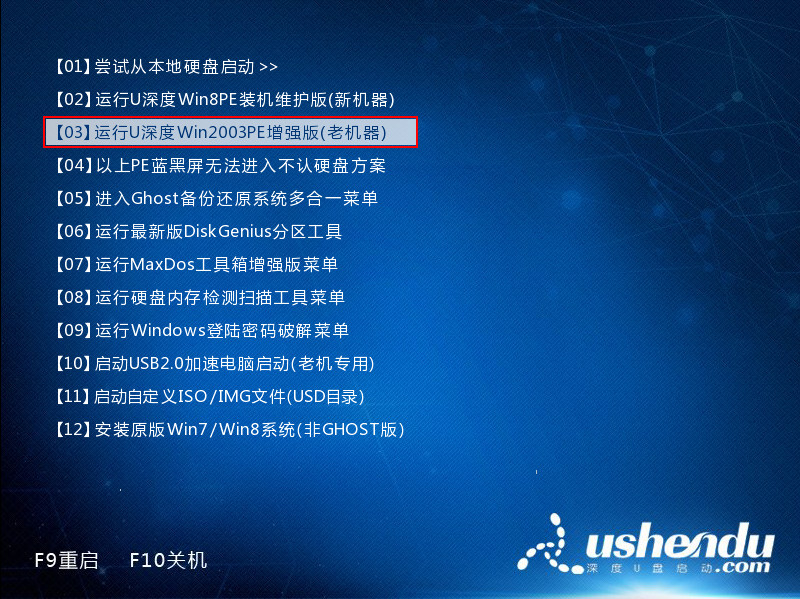
2、进入PE系统后,依次点开“开始-程序-管理工具-磁盘碎片整理程序, 如下图所示:
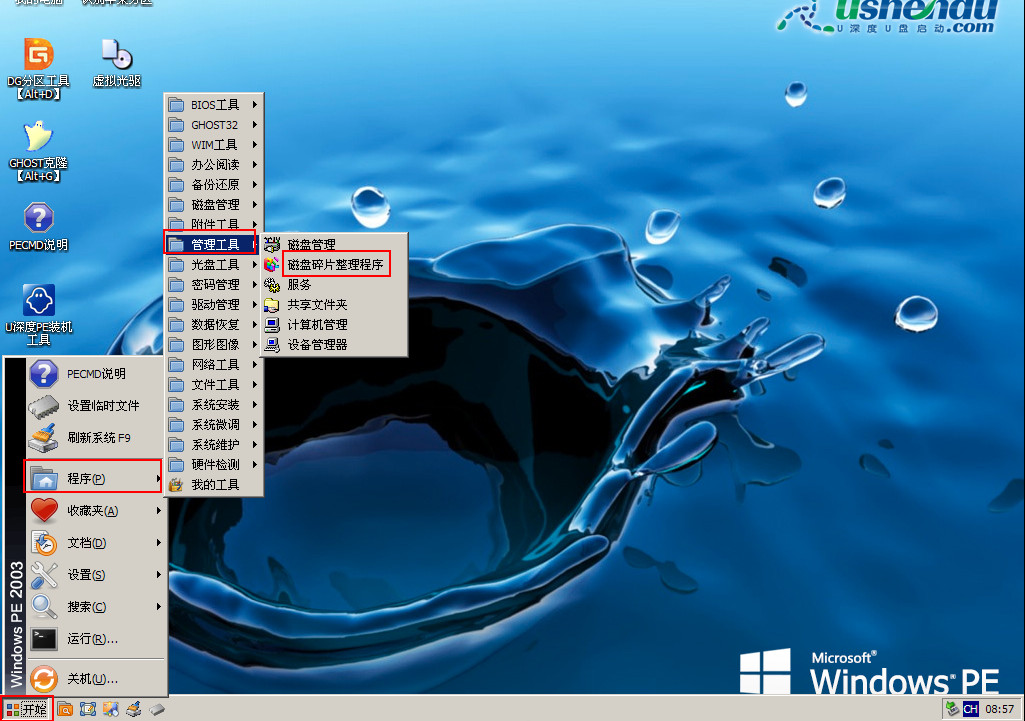
3、 打开磁盘碎片整理程序后,选择需要扫描的磁盘,然后点击“分析”按钮,如下图所示:
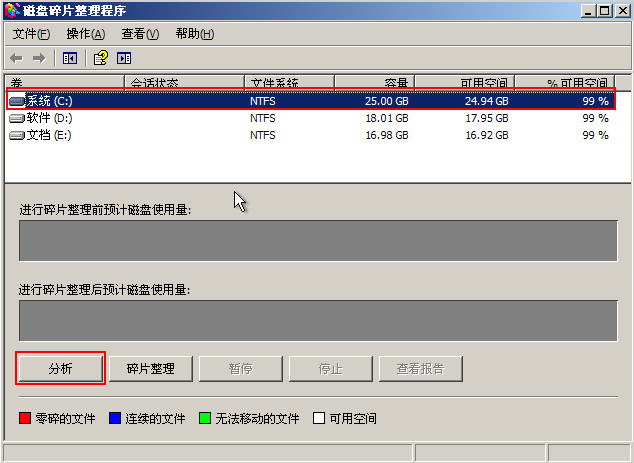
4、 等待分析完成后,若检测到需要整理文件时,则继续点击“碎片整理”,如下图所示:
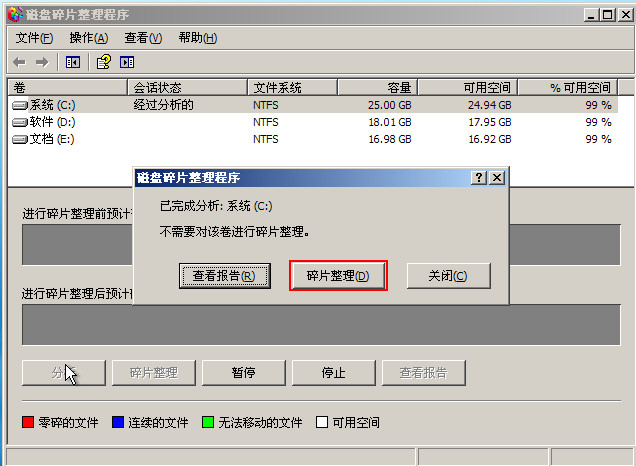
5、待碎片整理完成后,会弹出一个提示框,这时我们就可以查看碎片整理的报告或者直接关闭窗口完成操作,如下图所示:
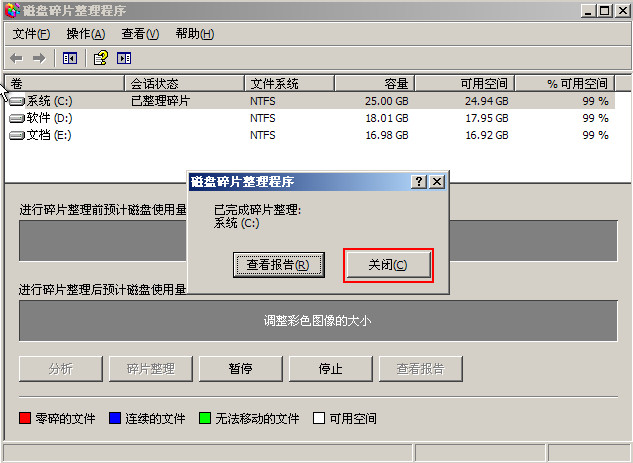
以上就是u深度pe整理文件碎片的操作方法,有因为系统文件碎片过多而影响运行速度的用户,可以参照上面步骤进行操作来提升电脑整体性能和运行速度。

